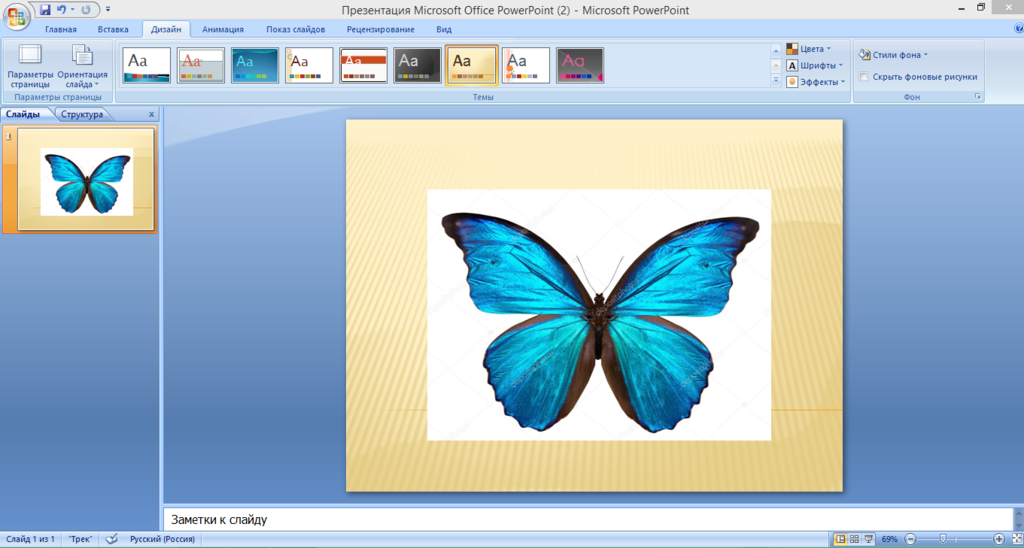Содержание
Как уменьшить размер файла презентации PowerPoint — Сервисы на vc.ru
Тот случай, когда отправить презентацию коллегам нужно было полчаса назад, а тут выясняется, что она получилась слишком большой и «не проходит в почту»… С этим сталкивались многие. Обычно выясняется, что проблема — в большом количестве фотографий или картинок. Но пройтись еще раз по презентации и уменьшить каждую картинку отдельно — это слишком долго. К счастью, есть способ попроще, о котором рассказывает студия информационного дизайна VisualMethod.
32 262
просмотров
Коротко, если вы торопитесь:
- Кликнете на любую картинку в презентации, чтобы ее выбрать
- Выберите «Формат рисунка» в верхнем меню
- Нажмите на кнопку «Сжать рисунки»
- Выберите нужное качество изображения из выпадающего списка
- Проверьте, что выбран пункт «Удалить обрезанные области рисунков»
- Выберите «Применить ко всем рисункам» и нажмите «Ок»
Выделите нужные изображения и нажмите «Сжатие рисунков»
Это все. Теперь можете сохранить файл и проверить, насколько он уменьшился. Иногда презентация в 80 мегабайт может быть сжата до 7! А теперь давайте разберемся в вопросе подробнее.
Теперь можете сохранить файл и проверить, насколько он уменьшился. Иногда презентация в 80 мегабайт может быть сжата до 7! А теперь давайте разберемся в вопросе подробнее.
Оптимальные по размеру изображения
Сжать презентацию легко, но эта операция сказывается на качестве рисунков и фотографий на слайдах. Еще одна проблема — когда вы работаете над ваше презентацией, большие фотографии могут сильно замедлять работу программы, а иногда приводить и к сбоям и потерям данных. Вам следует изначально выбирать для презентации изображения оптимального размера.
Рисунки и фотографии должны иметь разрешение не более 1920×1080 и размер не более 400−500 килобайт. 1920×1080 пикселей — это стандартное разрешение для большинства мониторов и проекторов.
Если изображение не будет занимать всего слайда, оно может быть еще меньше. Например, если вам нужно разместить фотографию примерно на четверть слайда, то разрешение этого фото должно быть примерно 800×600 пикселей.
Изображение не должно быть больше 800×600, если оно не занимает весь слайд
Мы рекомендуем, по возможности, использовать формат изображений JPEG. Этот формат обеспечивает оптимальное сжатие для фотографий и большинства рисунков. Изображения, имеющие прозрачный фон, чаще всего сохраняются в формате PNG. Однако, если этот прозрачный фон вам не требуется, и при этом данное изображение слишком «тяжелое», тогда кликнете на нем правой кнопкой мыши и выберите пункт меню «Сохранить как рисунок». Выберите тип файла JPEG и вставьте изображение на слайд повторно.
Уменьшение размера файла PowerPoint с помощью сжатия изображений
Мы уже кратко описали эту операцию в начале статьи, теперь разберем подробнее. Для сжатия выбранных или всех изображений в презентации выберите изображение и на вкладке «Формат рисунка» кликните на кнопку «Сжать рисунки».
В появившемся диалоге можно выбрать разрешение в зависимости от ваших целей.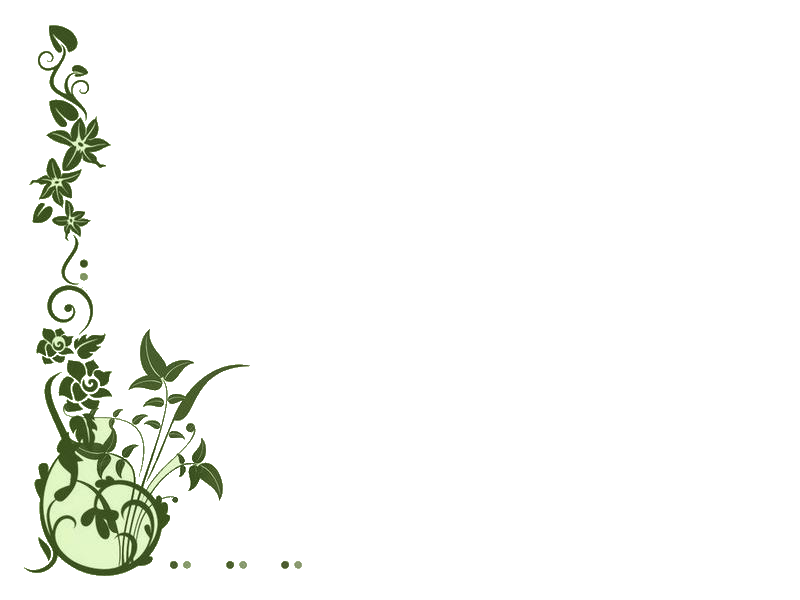 Обратите внимание, что если вы выберете разрешение 220 точек на дюйм и более, то размер файла может и не уменьшится, а даже увеличится.
Обратите внимание, что если вы выберете разрешение 220 точек на дюйм и более, то размер файла может и не уменьшится, а даже увеличится.
Разрешения в 150 точек на дюйм будет вполне достаточно для печати на обычном офисном принтере, и это позволит существенно уменьшить размер файла презентации.
Диалог сжатия изображений в PowerPoint 2018
Также, обратите внимание, что если вы обрезали фотографии внутри PowerPoint и не хотите, чтобы в файле презентации сохранялись обрезанные участки изображений, то нужно поставить галочку «Удалить обрезанные области рисунков».
Сжатие медиа-файлов в презентации
Этот метод тоже очень простой. Если у вас в презентации встроено видео, в PowerPoint, начиная с версии 2018, встроена функция, позволяющая сжать его. Учтите, что если в вашем видео файле встроен дополнительные аудио-дорожки или субтитры, то они будут удалены после сжатия.
На вкладке «Файл», кликните пункт «Сведения», а далее в разделе «Размер файлов мультимедиа и производительность» кликните кнопку «Сжать медиа».
PowerPoint 2018 позволяет сжимать и видео-файлы
Программа предложит вам конвертировать файлы, чтобы они могли быть сжаты. Далее, вам нужно будет выбрать уровень качества видео. Исходя из нашего опыта, не стоит выбирать вариант «Для Интернет», обычно этот уровень сжатия сильно снижает качество видео.
Так же, как и в случае с обрезкой изображений, программа удалит лишние, обрезанные фрагменты видео во время сжатия. Это очень удобно, если под рукой нет видео-редактора.
Вставка и настройка изображений — ONLYOFFICE
Вставка изображения
В онлайн-редакторе презентаций можно вставлять в презентацию изображения самых популярных форматов. Поддерживаются следующие форматы изображений: BMP, GIF, JPEG, JPG, PNG.
Для добавления изображения на слайд:
- в списке слайдов слева выберите тот слайд, на который требуется добавить изображение,
- щелкните по значку Изображение на вкладке Главная или Вставка верхней панели инструментов,
- для загрузки изображения выберите одну из следующих опций:
- после того как изображение будет добавлено, можно изменить его размер и положение.

Вы также можете добавить изображение внутри текстовой рамки, нажав на кнопку Изображение из файла в ней и выбрав нужное изображение, сохраненное на компьютере, или используйте кнопку Изображение по URL и укажите URL-адрес изображения:
Также можно добавить изображение в макет слайда. Для получения дополнительной информации вы можете обратиться к этой статье.
Изменение параметров изображения
Правая боковая панель активируется при щелчке по изображению левой кнопкой мыши и выборе значка Параметры изображения справа. Вкладка содержит следующие разделы:
Размер — используется, чтобы просмотреть текущую Ширину и Высоту изображения или при необходимости восстановить Реальный размер изображения.
Кнопка Обрезать используется, чтобы обрезать изображение. Нажмите кнопку Обрезать, чтобы активировать маркеры обрезки, которые появятся в углах изображения и в центре каждой его стороны. Вручную перетаскивайте маркеры, чтобы задать область обрезки. Вы можете навести курсор мыши на границу области обрезки, чтобы курсор превратился в значок , и перетащить область обрезки.
Вручную перетаскивайте маркеры, чтобы задать область обрезки. Вы можете навести курсор мыши на границу области обрезки, чтобы курсор превратился в значок , и перетащить область обрезки.
- Чтобы обрезать одну сторону, перетащите маркер, расположенный в центре этой стороны.
- Чтобы одновременно обрезать две смежных стороны, перетащите один из угловых маркеров.
- Чтобы равномерно обрезать две противоположные стороны изображения, удерживайте нажатой клавишу Ctrl при перетаскивании маркера в центре одной из этих сторон.
- Чтобы равномерно обрезать все стороны изображения, удерживайте нажатой клавишу Ctrl при перетаскивании любого углового маркера.
Когда область обрезки будет задана, еще раз нажмите на кнопку Обрезать, или нажмите на клавишу Esc, или щелкните мышью за пределами области обрезки, чтобы применить изменения.
После того, как область обрезки будет задана, также можно использовать опции Обрезать, Заливка и Вписать, доступные в выпадающем меню Обрезать. Нажмите кнопку Обрезать еще раз и выберите нужную опцию:
Нажмите кнопку Обрезать еще раз и выберите нужную опцию:
- При выборе опции Обрезать изображение будет заполнять определенную форму. Вы можете выбрать фигуру из галереи, которая открывается при наведении указателя мыши на опцию Обрезать по фигуре. Вы по-прежнему можете использовать опции Заливка и Вписать, чтобы настроить, как изображение будет соответствовать фигуре.
- При выборе опции Заливка центральная часть исходного изображения будет сохранена и использована в качестве заливки выбранной области обрезки, в то время как остальные части изображения будут удалены.
- При выборе опции Вписать размер изображения будет изменен, чтобы оно соответствовало высоте или ширине области обрезки. Никакие части исходного изображения не будут удалены, но внутри выбранной области обрезки могут появится пустые пространства.
Заменить изображение — используется, чтобы загрузить другое изображение вместо текущего, выбрав нужный источник. Можно выбрать одну из опций: Из файла, Из хранилища или По URL. Опция Заменить изображение также доступна в контекстном меню, вызываемом правой кнопкой мыши.
Можно выбрать одну из опций: Из файла, Из хранилища или По URL. Опция Заменить изображение также доступна в контекстном меню, вызываемом правой кнопкой мыши.
Поворот — используется, чтобы повернуть изображение на 90 градусов по часовой стрелке или против часовой стрелки, а также чтобы отразить изображение слева направо или сверху вниз. Нажмите на одну из кнопок:
- чтобы повернуть изображение на 90 градусов против часовой стрелки
- чтобы повернуть изображение на 90 градусов по часовой стрелке
- чтобы отразить изображение по горизонтали (слева направо)
- чтобы отразить изображение по вертикали (сверху вниз)
Когда изображение выделено, справа также доступен значок Параметры фигуры . Можно щелкнуть по нему, чтобы открыть вкладку Параметры фигуры на правой боковой панели и настроить тип, толщину и цвет Контуров фигуры, а также изменить тип фигуры, выбрав другую фигуру в меню Изменить автофигуру. Форма изображения изменится соответствующим образом.
Форма изображения изменится соответствующим образом.
На вкладке Параметры фигуры также можно использовать опцию Отображать тень, чтобы добавить тень к изображеню.
Чтобы изменить дополнительные параметры изображения, щелкните по нему правой кнопкой мыши и выберите из контекстного меню опцию Дополнительные параметры изображения или щелкните по изображению левой кнопкой мыши и нажмите на ссылку Дополнительные параметры на правой боковой панели. Откроется окно свойств изображения:
Вкладка Положение позволяет задать следующие свойства изображения:
- Размер — используйте эту опцию, чтобы изменить ширину и/или высоту изображения. Если нажата кнопка Сохранять пропорции (в этом случае она выглядит так: ), ширина и высота будут изменены пропорционально, сохраняя исходное соотношение сторон изображения. Чтобы восстановить реальный размер добавленного изображения, нажмите кнопку Реальный размер.

- Положение — задайте точную позицию, используя поля По горизонтали и По вертикали, а также поле От, где доступны параметры Верхний левый угол и По центру.
Вкладка Поворот содержит следующие параметры:
- Угол — используйте эту опцию, чтобы повернуть изображение на точно заданный угол. Введите в поле нужное значение в градусах или скорректируйте его, используя стрелки справа.
- Отражено — отметьте галочкой опцию По горизонтали, чтобы отразить изображение по горизонтали (слева направо), или отметьте галочкой опцию По вертикали, чтобы отразить изображение по вертикали (сверху вниз).
Вкладка Альтернативный текст позволяет задать Заголовок и Описание, которые будут зачитываться для людей с нарушениями зрения или когнитивными нарушениями, чтобы помочь им лучше понять, какую информацию содержит изображение.
Чтобы удалить вставленное изображение, щелкните по нему левой кнопкой мыши и нажмите клавишу Delete на клавиатуре.
Чтобы узнать, как выровнять изображение на слайде или расположить в определенном порядке несколько изображений, обратитесь к разделу Выравнивание и упорядочивание объектов на слайде.
Вернуться на предыдущую страницу
Попробуйте бесплатно
Попробуйте и примите решение
Не нужно ничего устанавливать,
чтобы увидеть все функции в действии
Форматы изображений для презентаций JPEG vs PNG vs GIF
НЕТ ВРЕМЕНИ ЧИТАТЬ СТАТЬЮ? НЕ БЕСПОКОИТЕСЬ, ПОЗВОЛЯЙТЕ ВАМ КОПИЮ
До сих пор я говорил вам о том, где найти красивые изображения для ваших презентаций, но мы не упомянули, что не все форматы изображений и файлы одинаковы.
Я хотел бы поделиться с вами тремя форматами изображений, которые я использую в своих презентациях, чтобы понять, в чем основные различия и когда использовать один над другим.
Содержание
JPEG – Объединенная группа экспертов по фотографии
Один из широко используемых форматов изображений, широко используемый в мире фотографии.
Имеет алгоритм сжатия, уменьшающий размер изображения в среднем на 1/10 от исходного размера.
Таким образом, алгоритм сжатия JPEG основан на слиянии пикселей, которые похожи друг на друга.
По этой причине это файл, который значительно снижает качество изображения с преимуществом в весе и, следовательно, не может использоваться для хранения изображений, потому что после сжатия он не может вернуться назад.
В презентациях JPEG хорошо подходит для фотографий , но не подходит для графики (линий, типографики, рисунков и т. д.), потому что имеет тенденцию к гранулированию краев.
Наконец, JPEG — это изображение, которое живет на уровне, поэтому оно всегда будет иметь белый фон, что может создать проблемы, которые мы видели выше, когда мы говорим о прозрачных и непрозрачных изображениях.
PNG – Portable Network Graphics
Этот формат изображения основан на алгоритме сжатия LSW, который, в отличие от сжатия JPEG, работает без потери исходной информации.
Таким образом, PNG-файл сжимает изображение без потери деталей исходного , которые могут не отображаться на экране, но которые, безусловно, могут быть восстановлены путем графического редактирования файла.
Для презентаций самая интересная особенность PNG заключается в том, что он поддерживает прозрачный фоновый слой, поэтому вы можете получать фотографии с прозрачным фоном благодаря этому формату, который, как я знаю, теперь вы будете использовать в качестве единственного формата ваших презентаций. .
Я использую PNG каждый раз, когда представляю логотип в SlideMaster, работаю со значком (конечно, если вы не можете использовать их в SVG или EPS — см. полное руководство по использованию значков в PowerPoint) или изображения, которые должны иметь прозрачный фон.
В заключение отметим, что формат PNG не создает риска смазывания изображений с течением времени.
GIF – формат графического обмена
Очень низкокачественный формат изображения , который позволяет хранить 8 бит на пиксель для 256 цветов на изображение по сравнению с 16 миллионами файлов JPEG, которые достигают пределов возможностей человеческого глаза видеть.
GIF появился как специальный формат для Интернета в 80-х годах. Поэтому, принимая во внимание потребности, связанные с лентой, он сделал свою работу идеально с учетом минимального веса.
Причина, по которой этот формат известен всем, заключается в том, что он позволяет последовательно хранить несколько изображений, создавая небольшие анимации, которые часто используются в социальных сетях.
Не думайте о GIF как о плохом цикле анимации , потому что вы можете получить действительно интересную работу.
Если при вставке GIF в PowerPoint вы не видите, что он оживает, не переживайте, это нормально. На самом деле PowerPoint читает анимированный GIF только в режиме презентации.
На самом деле PowerPoint читает анимированный GIF только в режиме презентации.
Поэтому всегда проверяйте режим слайд-шоу, в котором вы разместили GIF, чтобы убедиться, что он работает правильно.
GIF-файлы обычно можно загрузить с Google Images или с таких порталов, как giphy.
НАЗАД: КАК ИСПОЛЬЗОВАТЬ БЕСПЛАТНЫЕ ИЗОБРАЖЕНИЯ ДЛЯ ПРЕЗЕНТАЦИЙ В POWERPOINT: ПОЛНОЕ РУКОВОДСТВО
Maurizio La Cava
Стратег по презентациям, основатель методологии Lean Presentation Design, профессор презентационных стратегий, питч-коуч стартапов, оратор, генеральный директор MLC Presentation Design Consulting. Автор книг: Lean Presentation Design and Startup Pitch, специалист по стратегии стартапов в Polihub.
О Маурицио
PowerPoint: Форматирование изображений
Урок 16: Форматирование изображений
/en/powerpoint/inserting-pictures/content/
Введение
Существует множество способов форматирования изображений в слайд-шоу. инструменты для работы с изображениями в PowerPoint упрощают персонализацию и изменение изображений интересными способами. PowerPoint позволяет изменять стиль изображения и форму , добавлять рамку , обрезать и сжимать изображений, добавлять художественных эффектов и многое другое.
инструменты для работы с изображениями в PowerPoint упрощают персонализацию и изменение изображений интересными способами. PowerPoint позволяет изменять стиль изображения и форму , добавлять рамку , обрезать и сжимать изображений, добавлять художественных эффектов и многое другое.
Дополнительно: загрузите нашу практическую презентацию.
Посмотрите видео ниже, чтобы узнать больше о форматировании изображений в PowerPoint.
Чтобы обрезать изображение:
При кадрировании изображения часть изображения удаляется. Обрезка может быть полезна, когда на изображении много содержимого, и вы хотите сфокусироваться только на его части.
- Выберите изображение, которое хотите обрезать.
 Появится вкладка Формат .
Появится вкладка Формат . - На вкладке Формат выберите команду Обрезать .
- Ручки для обрезки 9Вокруг изображения появится 0006. Нажмите и перетащите один из маркеров, чтобы обрезать изображение. Убедитесь, что указатель мыши находится прямо над черным маркером обрезки, чтобы случайно не выбрать маркер изменения размера.
- Еще раз нажмите команду Crop . Изображение будет обрезано.
Чтобы обрезать изображение до формы:
- Выберите изображение, которое вы хотите обрезать, затем щелкните вкладку Формат .
- Щелкните стрелку раскрывающегося списка Crop . Наведите курсор на Обрезать до формы , затем выберите нужную форму из появившегося раскрывающегося меню.
- Изображение будет отображаться в формате фигуры.
Вы можете обрезать изображение до нужного размера, прежде чем обрезать его до нужной формы.
Чтобы добавить рамку к изображению:
- Выберите изображение, к которому вы хотите добавить рамку, затем щелкните вкладку Формат .
- Щелкните команду Рамка изображения . Появится раскрывающееся меню.
- Здесь вы можете выбрать цвет , вес (толщина) и будет ли линия пунктирной .
- Вокруг изображения появится рамка.
Настройки изображения
PowerPoint предлагает несколько вариантов изменения способа отображения изображений в слайд-шоу. Например, вы можете добавить кадр , внести исправления в изображение , изменить цвет изображения или яркость и даже добавить несколько стильных художественные эффекты . Эти параметры находятся в группах Настройка и Стили изображения на вкладке Формат .
Когда вы будете готовы внести изменения или поэкспериментировать с внешним видом изображения, выберите изображение и выберите один из этих параметров на вкладке «Формат».
- Исправления : Эта команда находится в группе Настройка . Отсюда вы можете повысить резкость или смягчить изображение, чтобы настроить его размытость или четкость. Вы также можете настроить яркость и контрастность , которые определяют, насколько светлым или темным выглядит изображение.
- Цвет : Эта команда находится в группе Настройка . Отсюда вы можете настроить насыщенность изображения (насколько яркие цвета), тон (температуру изображения, от холодного к теплому) и окраску (изменение общего цвета изображения).
- Художественные эффекты : Эта команда находится в Настройка группы .
 Отсюда вы можете добавлять художественные эффекты, такие как пастель, акварель и светящиеся края.
Отсюда вы можете добавлять художественные эффекты, такие как пастель, акварель и светящиеся края. - Группа стилей изображения : Эта группа содержит различные стили, которые можно применить к изображению, включая рамки, границы и мягкие края.
Сжатие изображений
Если вы хотите отправить по электронной почте презентацию, содержащую изображения, вам необходимо отслеживать размер файла . Большие изображения с высоким разрешением могут быстро привести к тому, что ваша презентация станет очень большой, что может затруднить или сделать невозможным прикрепление к электронному письму. Кроме того, обрезанных областей изображений сохраняются вместе с презентацией по умолчанию, что может увеличить размер файла. PowerPoint может уменьшить размер файла на , сжимая изображений, уменьшая их разрешение и удаляя обрезанные области .
Чтобы сжать изображение:
- Выберите изображение, которое вы хотите сжать, затем щелкните вкладку Формат .

- Щелкните команду Сжать изображения .
- Появится диалоговое окно. Поставьте галочку рядом с Удалить обрезанные области изображений . Вы также можете выбрать, применять ли настройки к только этому изображению или ко всем изображениям в презентации.
- Выберите целевой выход . Если вы отправляете презентацию по электронной почте, вы можете выбрать Электронная почта , что обеспечивает наименьший размер файла. Когда вы закончите, нажмите OK .
Сжатие изображений в PowerPoint может не уменьшить размер файла в соответствии с вашими потребностями. Для лучших результатов вы можете использовать программу редактирования изображений, чтобы изменить размер изображения, прежде чем вставлять его в презентацию. Чтобы узнать больше, просмотрите наш учебник по редактированию изображений 101.
Вызов!
- Откройте презентацию нашей практики.


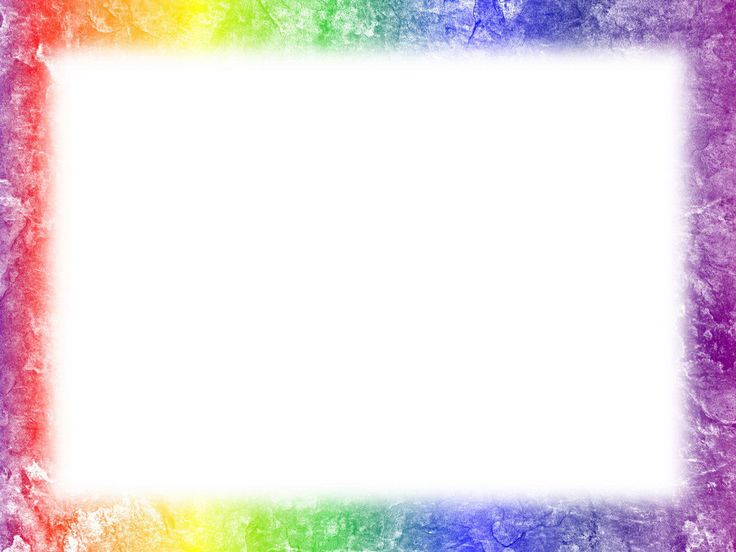

 Появится вкладка Формат .
Появится вкладка Формат . Отсюда вы можете добавлять художественные эффекты, такие как пастель, акварель и светящиеся края.
Отсюда вы можете добавлять художественные эффекты, такие как пастель, акварель и светящиеся края.